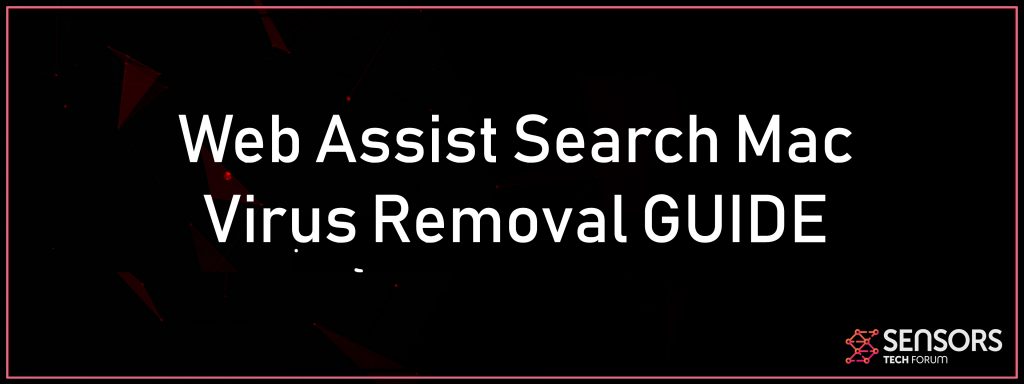Cosa è Assist di Ricerca Web Mac? Come rimuovere dal sistema afflitti? Esattamente come riportare le impostazioni del tuo browser?
Web Assist di ricerca è il nome di dominio di un sito internet in modo improprio tutelato che include truffa motore di ricerca online. Resta inteso influenzare browser Internet di primo piano per essere infusa da programmi potenzialmente indesiderati. È per questo che è identificato come un dirottatore del browser web. browser hijacker Web vengono creati per modificare impostazioni principali del browser senza chiedere agli utenti per il loro consenso. In caso di infezione con il Web Assist Ricerca Mac si potrebbe assistere a cambiamenti che interessano la pagina web inizio, scheda nuova di zecca e di default motore di ricerca online.
Web Assist Ricerca Mac
Come un comune browser web dirottatore Web Assist Ricerca Mac intende l'accesso ai browser mirati senza essere osservati dai clienti. Quindi è molto probabile che hai unnoticeably dato l'autorizzazione per la sua rata sul dispositivo. Questo trucco sgradevole è in genere riconosciuto con l'aiuto di pacchetti software così come gli installatori del freeware. Come il dirottatore potrebbe essere nascosto nei loro programmi di installazione si può comodamente perdere la sua esistenza così come consentire la sua installazione.
Poco dopo si accede vostro Mac, Web Assist Ricerca Mac cambia alcune impostazioni del browser internet primari come quelli della homepage, nuovissima pagina web scheda così come motore di ricerca predefinito internet. Impattato potrebbe essere montato tutti i browser tra cui Google Chrome, Mozilla Firefox, Opera e anche Safari.

Sommario minaccia
| Nome | Assist di Ricerca Web |
| Tipo | Dirottatore del browser per Mac |
| breve descrizione | Intende modificare le impostazioni del browser web al fine di ottenere che a causare il browser redirect e visualizzare diversi annunci. |
| Sintomi | Il tuo browser web inizia a visualizzare i vari tipi di pubblicità online, che si traduce in un rallentamento del PC. |
| Metodo di distribuzione | Scarica bundle. Le pagine Web che possono pubblicizzare. |
| Detection Tool |
Verifica se il tuo sistema è stato interessato da malware
Scarica
Strumento di rimozione malware
|
Esperienza utente | Iscriviti alla nostra Forum per discutere Web Assist Ricerca. |
Web Assist Ricerca Mac Descrizione
Come risultato delle modifiche usate, si poteva vedere l'ingannevole motore di ricerca internet in hosting sul Web Assist Ricerca Mac ogni volta che si inizia seguendo la navigazione sul web tramite il browser impattato.
Gli annunci che Web Assist Ricerca Mac potrebbe portare sul vostro Mac possono avere le tecnologie seguenti monitoraggio:
- Biscotti.
- Pixel.
- Tag.
- I cookie flash o LSO.
- Geo-localizzatori.
Questi biscotti e inseguitori possono essere utilizzati per ottenere diverse informazioni dal Mac, come quello che si cerca, dove si fa clic e ciò che si digita durante la navigazione on-line. Possono essere utilizzati anche per voi bersaglio con i seguenti tipi di annunci:
- Pop-up.
- Reindirizza il browser.
- Banners.
- Le notifiche push.
- Risultati di ricerca ad-supported.
Un ulteriore problema che potrebbe essere osservato è una maggiore varietà di annunci on-line creato su tutti i siti web che vedi. Essere cauti, tutti questi annunci potrebbero essere approntati per atterrare sui siti contaminati che ha scatenato attacchi drive-by download che offrono codice dannoso sul computer.
V'è anche una vera e propria possibilità che Web Assist Ricerca Mac dirottatore si spiano i vostri abitudini online. raccolta dei dati unrequested è comunemente tra gli impatti innescati da programmi indesiderati come quella associata con il dirottatore discusso. Pertanto, il browser Web impatto può essere inondato di un'altra ondata di annunci mirati fastidiosi.

Rimuovere Web Assist Ricerca Assist Ricerca Mac Hijacker
Al fine di rimuovere Web Assist Ricerca dirottatore insieme a tutti i file collegati che consentono la sua comparsa nel browser internet, si dovrebbe finire diverse azioni di eliminazione. Nella panoramica sotto troverete sicuramente tutte le fasi di eliminazione nel loro ordine preciso. È possibile selezionare tra azionamento manuale e automatico approccio rimozione. Al fine di ottenere completamente liberati da questi determinato programma indesiderato e anche rafforzare la sicurezza e la sicurezza del vostro strumento si consiglia di combinare le azioni. Desiderio che i file collegati a questo dirottatore montato possono essere trovati con nomi diversi rispetto a Web Assist Ricerca.
Nel caso abbiate ulteriori domande o bisogno di assistenza in più, non pensarci due volte a lasciare un commento o chiamaci via e-mail.
Passaggi da preparare prima della rimozione:
Prima di iniziare a seguire i passi di seguito, Essere informati che si deve prima fare le seguenti operazioni preliminari:
- Eseguire il backup dei file nel caso in cui il peggio accade.
- Assicurarsi di avere un dispositivo con queste istruzioni su standy.
- Armatevi di pazienza.
- 1. Cerca malware per Mac
- 2. Disinstallare le app rischiose
- 3. Pulisci i tuoi browser
Passo 1: Cerca e rimuovi i file di Web Assist Search dal tuo Mac
Quando si trovano ad affrontare problemi sul vostro Mac come un risultato di script indesiderati e programmi come Assist Ricerca Web, il modo consigliato di eliminare la minaccia è quello di utilizzare un programma anti-malware. SpyHunter per Mac offre funzionalità di sicurezza avanzate insieme ad altri moduli che miglioreranno la sicurezza del tuo Mac e la proteggeranno in futuro.

Guida rapida e semplice alla rimozione di video malware per Mac
Passo bonus: Come rendere il tuo Mac più veloce?
Le macchine Mac mantengono probabilmente il sistema operativo più veloce in circolazione. Ancora, I Mac a volte diventano lenti e lenti. La guida video di seguito esamina tutti i possibili problemi che possono portare il tuo Mac a essere più lento del solito, nonché tutti i passaggi che possono aiutarti a velocizzare il tuo Mac.
Passo 2: Disinstalla Web Assist Search e rimuovi file e oggetti correlati
1. Colpire il ⇧ + ⌘ + U chiavi per aprire Utilità. Un altro modo è fare clic su "Vai" e quindi su "Utilità", come l'immagine qui sotto mostra:

2. Trova Activity Monitor e fai doppio clic su di esso:

3. Nel sguardo Activity Monitor per eventuali processi sospetti, appartenenza o relativi a Web Assist Ricerca:


4. Clicca sul "Andare" nuovamente il pulsante, ma questa volta seleziona Applicazioni. Un altro modo è con i pulsanti ⇧+⌘+A.
5. Nel menu Applicazioni, cercare qualsiasi applicazione sospetto o un'applicazione con un nome, simile o identico a Web Assist Ricerca. Se lo trovate, fare clic con il tasto destro sull'app e selezionare "Sposta nel cestino".

6. Selezionare conti, dopo di che cliccare sul elementi di login preferenza. Il Mac ti mostrerà un elenco di elementi che si avvia automaticamente quando si accede. Cercare eventuali applicazioni sospette identici o simili a Web Assist Ricerca. Seleziona l'app di cui vuoi interrompere l'esecuzione automatica, quindi seleziona su Meno (“-“) icona per nasconderlo.
7. Rimuovi manualmente eventuali file rimanenti che potrebbero essere correlati a questa minaccia seguendo i passaggi secondari di seguito:
- Vai a mirino.
- Nella barra di ricerca digitare il nome della app che si desidera rimuovere.
- Al di sopra della barra di ricerca cambiare i due menu a tendina per "File di sistema" e "Sono inclusi" in modo che è possibile vedere tutti i file associati con l'applicazione che si desidera rimuovere. Tenete a mente che alcuni dei file non possono essere correlati al app in modo da essere molto attenti che i file si elimina.
- Se tutti i file sono correlati, tenere il ⌘ + A per selezionare loro e poi li di auto "Trash".
Nel caso in cui non è possibile rimuovere Assist di ricerca nel Web tramite Passo 1 sopra:
Nel caso in cui non è possibile trovare i file dei virus e gli oggetti nelle applicazioni o altri luoghi che abbiamo sopra riportati, si può cercare manualmente per loro nelle Biblioteche del Mac. Ma prima di fare questo, si prega di leggere il disclaimer qui sotto:
1. Clicca su "Andare" e poi "Vai alla cartella" come mostrato sotto:

2. Digitare "/Library / LauchAgents /" e fai clic su Ok:

3. Eliminare tutti i file dei virus che hanno simili o lo stesso nome Assist di ricerca nel Web. Se credete che ci sia tale file non, non eliminare nulla.

È possibile ripetere la stessa procedura con le seguenti altre directory Biblioteca:
→ ~ / Library / LaunchAgents
/Library / LaunchDaemons
Mancia: ~ è lì apposta, perché porta a più LaunchAgents.
Passo 3: Rimuovere Assist Ricerca Web - estensioni correlati da Safari / Cromo / Firefox









Web Assist Search-FAQ
Che cos'è la ricerca Web Assist sul tuo Mac?
La minaccia di Web Assist Search è probabilmente un'app potenzialmente indesiderata. C'è anche una possibilità a cui potrebbe essere correlato Malware per Mac. Se è così, tali app tendono a rallentare in modo significativo il tuo Mac e visualizzare annunci pubblicitari. Potrebbero anche utilizzare cookie e altri tracker per ottenere informazioni di navigazione dai browser web installati sul tuo Mac.
I Mac possono prendere virus?
Sì. Tanto quanto qualsiasi altro dispositivo, I computer Apple ricevono malware. I dispositivi Apple potrebbero non essere un bersaglio frequente il malware autori, ma stai certo che quasi tutti i dispositivi Apple possono essere infettati da una minaccia.
Quali tipi di minacce esistono per Mac?
Secondo la maggior parte dei ricercatori di malware ed esperti di sicurezza informatica, il tipi di minacce che attualmente possono infettare il tuo Mac possono essere programmi antivirus non autorizzati, adware o dirottatori (PUP), Cavalli di Troia, ransomware e malware crittografico.
Cosa fare se ho un virus Mac, Like Web Assist Search?
Niente panico! Puoi sbarazzarti facilmente della maggior parte delle minacce Mac isolandole prima e poi rimuovendole. Un modo consigliato per farlo è utilizzare un fornitore affidabile software di rimozione malware che può occuparsi della rimozione automaticamente per te.
Esistono molte app anti-malware per Mac tra cui puoi scegliere. SpyHunter per Mac è una delle app anti-malware per Mac consigliate, che può eseguire la scansione gratuitamente e rilevare eventuali virus. Ciò consente di risparmiare tempo per la rimozione manuale che altrimenti sarebbe necessario eseguire.
How to Secure My Data from Web Assist Search?
Con poche semplici azioni. Innanzitutto, è imperativo seguire questi passaggi:
Passo 1: Trova un computer sicuro e collegalo a un'altra rete, non quello in cui è stato infettato il tuo Mac.
Passo 2: Cambiare tutte le password, a partire dalle password della posta elettronica.
Passo 3: consentire autenticazione a due fattori per la protezione dei tuoi account importanti.
Passo 4: Chiama la tua banca a modificare i dati della carta di credito (codice segreto, eccetera) se hai salvato la tua carta di credito per lo shopping online o hai svolto attività online con la tua carta.
Passo 5: Assicurati che chiama il tuo ISP (Provider o operatore Internet) e chiedi loro di cambiare il tuo indirizzo IP.
Passo 6: Cambia il tuo Password Wi-Fi.
Passo 7: (Opzionale): Assicurati di scansionare tutti i dispositivi collegati alla tua rete alla ricerca di virus e ripeti questi passaggi per loro se sono interessati.
Passo 8: Installa anti-malware software con protezione in tempo reale su ogni dispositivo che hai.
Passo 9: Cerca di non scaricare software da siti di cui non sai nulla e stai alla larga siti web di bassa reputazione generalmente.
Se segui queste raccomandazioni, la tua rete e i dispositivi Apple diventeranno significativamente più sicuri contro qualsiasi minaccia o software invasivo delle informazioni e saranno privi di virus e protetti anche in futuro.
Altri suggerimenti che puoi trovare sul nostro Sezione Virus MacOS, dove puoi anche porre domande e commentare i tuoi problemi con il Mac.
Informazioni sulla ricerca di Web Assist Search
I contenuti che pubblichiamo su SensorsTechForum.com, questa guida alla rimozione di Web Assist Search inclusa, è il risultato di ricerche approfondite, duro lavoro e la dedizione del nostro team per aiutarti a rimuovere il problema specifico di macOS.
Come abbiamo condotto la ricerca su Web Assist Search??
Si prega di notare che la nostra ricerca si basa su un'indagine indipendente. Siamo in contatto con ricercatori di sicurezza indipendenti, grazie al quale riceviamo aggiornamenti quotidiani sulle ultime definizioni di malware, compresi i vari tipi di minacce per Mac, in particolare adware e app potenzialmente indesiderate (soddisfatto).
Inoltre, la ricerca dietro la minaccia di Web Assist Search è supportata da VirusTotal.
Per comprendere meglio la minaccia rappresentata dal malware per Mac, si prega di fare riferimento ai seguenti articoli che forniscono dettagli informati.